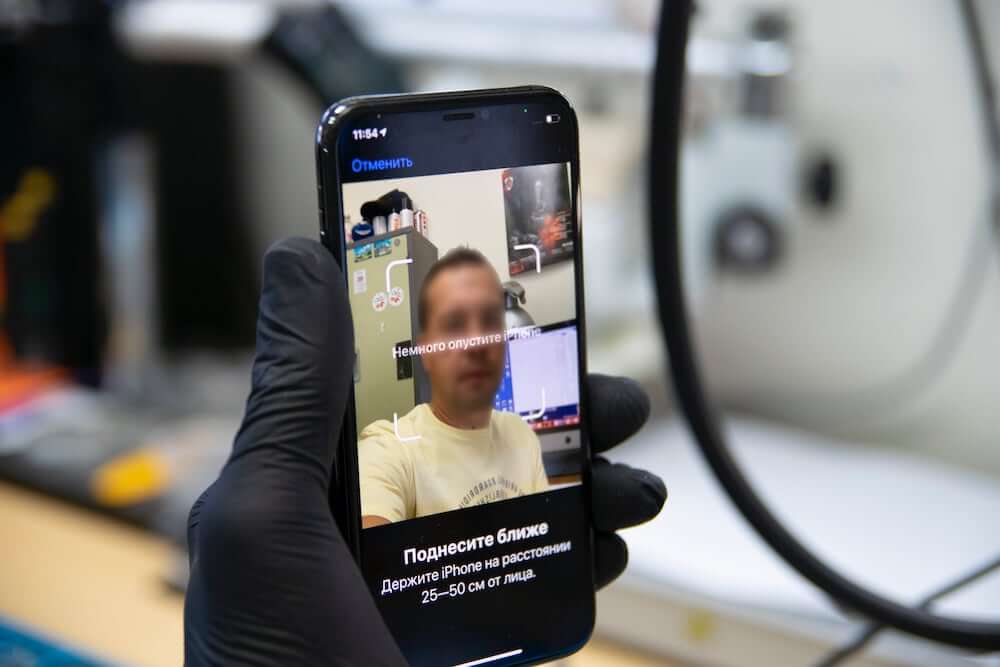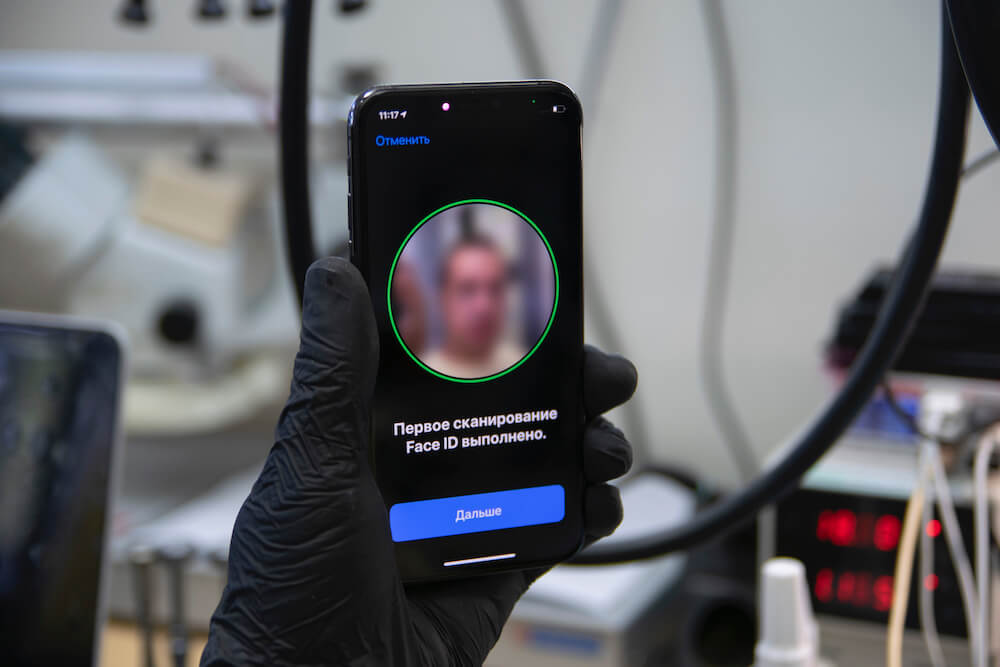- Face ID не работает на iPhone или iPad Pro
- Проверка наличия обновлений
- Проверьте настройки Face ID
- Убедитесь, что камера TrueDepth ничем не закрыта
- Убедитесь, что ваше лицо ничем не закрыто
- Убедитесь, что вы смотрите в камеру TrueDepth
- Перезапустите устройство
- Добавление альтернативного внешнего вида
- Сброс Face ID
- Получение обслуживания
- Если необходимо ввести пароль
- Что делать, если не работает Face ID. Можно ли отремонтировать
- Что делать, если телефон упал, но не разбился
- Что делать, если перестал работать Face ID
- Можно ли починить Face ID
- Как ремонтируют iPhone
- Сложно ли сломать телефон
- Как исправить неработающую разблокировку лица Android
- Часть 1: Исправление Android Face Unlock не работает
- 01. Знать основы
- 02. Отключите Android Face Unlock и включите его еще раз
- 03. Сброс разблокировки
- 04. Проверьте наличие обновлений
- Часть 2: Использование iMyFone LockWiper (Android) для исправления Android Face Unlock не работает
- Основные особенности iMyFone LockWiper (Android)
- Как воспользоваться услугой iMyFone LockWiper (Android) и разблокировать Android Face Lock
- Вывод на Android Face Unlock не работает
Face ID не работает на iPhone или iPad Pro
Узнайте что делать, если вам требуется помощь по использованию функции Face ID для разблокирования iPhone или iPad, подтверждения оплаты покупок, входа в приложения либо при запросе код-пароля.
Убедитесь, что ваша модель iPhone или iPad поддерживает Face ID. Затем выполните указанные ниже действия. После выполнения каждого из этих действий проверьте, устраняет ли оно проблему.
Проверка наличия обновлений
Убедитесь, что устройство iPhone или iPad обновлено до последней версии iOS.
Проверьте настройки Face ID
Чтобы проверить настройки Face ID, выберите «Настройки» > «Face ID и код-пароль». Убедитесь, что настройка Face ID выполнена и функции, с которыми вы пытаетесь использовать Face ID, включены.

Убедитесь, что камера TrueDepth ничем не закрыта
Убедитесь, что камера TrueDepth на iPhone или iPad не закрыта чехлом или защитной пленкой для экрана. Кроме того, проверьте, не запачкана ли камера TrueDepth.
Если iPad используется в горизонтальной (альбомной) ориентации, убедитесь, что вы не закрываете камеру TrueDepth пальцем или ладонью. Если это так, в верхней части экрана может отобразиться сообщение «Камера заслонена» со стрелкой, указывающей на камеру TrueDepth.
Убедитесь, что ваше лицо ничем не закрыто
Убедитесь, что ваши глаза, нос и рот полностью видны для камеры TrueDepth. Функция Face ID не будет работать, если ваши рот и нос чем-либо закрыты, например маской для лица. Если на вас надета маска для лица, после смахивания вверх автоматически появится запрос на ввод код-пароля.
Технология Face ID работает с солнцезащитными очками. Если вы носите солнцезащитные очки, которые блокируют определенные типы света, они могут блокировать инфракрасный свет, используемый камерой TrueDepth. Попробуйте использовать технологию Face ID без солнцезащитных очков.
Убедитесь, что вы смотрите в камеру TrueDepth
На iPhone функция Face ID работает, только когда устройство находится в вертикальной (книжной) ориентации и вы смотрите в камеру TrueDepth. На iPad функцию Face ID можно использовать в любой ориентации.
Камера TrueDepth имеет такой же диапазон обзора, как при съемке селфи или совершении вызова FaceTime. Независимо от того, лежит ли iPhone или iPad на какой-либо поверхности или вы держите его как обычно, убедитесь, что iPhone или iPad находится на расстоянии вытянутой руки или ближе (25–50 см) от вашего лица.
Перезапустите устройство
Перезагрузите iPhone или iPad и введите пароль. Затем снова попробуйте воспользоваться функцией Face ID.
Добавление альтернативного внешнего вида
Функция Face ID постоянно запоминает изменения во внешности большинства пользователей. Если ваш внешний вид может значительно отличаться, вы можете настроить альтернативный внешний вид, чтобы функция Face ID могла вас распознать. Если на вас надета маска для лица, создать новый внешний вид не получится.
Чтобы настроить альтернативный внешний вид, выполните указанные ниже действия.
- Выберите «Настройки» > «Face ID и код-пароль». При необходимости введите пароль.
- Нажмите «Альтернативный внешний вид».
- Посмотрите прямо на iPhone или iPad так, чтобы ваше лицо располагалось в рамке.
- Плавно двигайте головой, чтобы круг заполнился. Если вы не можете двигать головой, нажмите «Параметры Универсального доступа».
- После завершения первого сканирования с помощью Face ID нажмите «Дальше».
- Плавно двигайте головой, чтобы круг заполнился во второй раз.
- После завершения настройки Face ID нажмите «Готово».
Сброс Face ID
Если вам все еще требуется помощь, выполните сброс функции Face ID, затем снова ее настройте. Перейдите в раздел «Настройки» > «Face ID и код-пароль» и нажмите «Сбросить Face ID». Затем нажмите Настройка Face ID, чтобы еще раз выполнить настройку.
Получение обслуживания
Если вам не удается зарегистрировать свое лицо, отнесите устройство в розничный магазин Apple Store, авторизованный сервисный центр компании Apple или обратитесь в службу поддержки Apple.
Ремонт устройства следует всегда осуществлять в компании Apple или в авторизованном сервисном центре. Ошибки, допущенные при выполнении ремонта, модификация или использование неоригинальных компонентов Apple в лазерных системах могут нарушить работу механизмов обеспечения безопасности и вызвать опасное воздействие, а также травмы глаз или кожи.
Если необходимо ввести пароль
Ввод пароля или идентификатора Apple ID вместо использования функции Face ID может потребоваться в одной из следующих ситуаций.
- На вас надета маска для лица.
- Устройство было только что включено или перезапущено.
- С момента последней разблокировки устройства прошло более 48 часов.
- Прошло шесть с половиной дней с момента последней разблокировки устройства при помощи пароля и 4 часа с момента последнего использования Face ID.
- На устройство поступила команда об удаленной блокировке.
- Было предпринято пять неудачных попыток распознать лицо.
- Был начат процесс выключения устройства или запуска функции «Экстренный вызов — SOS» (удерживание одной из кнопок регулировки громкости и боковой кнопки одновременно в течение 2 секунд).
Источник
Что делать, если не работает Face ID. Можно ли отремонтировать
С тех пор, как Apple добавила в свои смартфоны функцию разблокировки по лицу, фанаты компании разделились на два лагеря. Одним эта функция понравилась, а другим — нет. Я однозначно отношусь к первым. Когда телефон просто ”узнает тебя в лицо” — это очень удобно. Сейчас время непростое и иногда надо прятаться за медицинскими масками, но даже в этом случае есть способы не вводить пароли. Вот только как и любой механизм, такая функция может перестать работать. Часто это происходит из-за механического повреждения одного из элементов системы распознания лиц. Раньше такие повреждения не поддавались ремонту, но сейчас все поменялось, и если после падения перестал работать Face ID, не стоит заказывать новый телефон. Вот, как можно его отремонтировать.
С такой проблемой сталкивались многие, но раньше решить ее было нельзя.
Что делать, если телефон упал, но не разбился
Многие пользователи думают, что если они уронили телефон, а он не разбился, они могут расслабиться и не переживать. Мол, если экран цел, задняя панель не разбилась, то значит с телефоном все хорошо. Это очень большая ошибка, так как современный телефон состоит из десятков деталей и сотен мелких компонентов, каждый из которых может выйти из строя.
Поэтому, даже если смартфон цел, стоит проверить работоспособность всех систем. Особенно антенн и систем разблокировки.
Что делать, если перестал работать Face ID
Многие пользователи после падения телефона замечают, что он перестает разблокироваться по лицу. Если попробовать перенастроить его, система показывает изображение пользователя перед собой мутным, а также выводит надпись с просьбой поднести телефон ближе. Проще говоря, Face ID просто не видит перед собой человека. Мы проводили работу по ремонту Face ID на iPhone Xs, так же можно отремонтировать Face ID на iPhone X, и отремонтиорвать Face ID на iPhone XR. Можно даже сделать ремонт Face ID на iPhone 11 Pro.
В свое время это произвело настоящий фурор. Сейчас мы уже привыкли к этому, но функция все равно крутая.
Причин такого повреждения может быть много, но чаще всего проблема связана с механическим повреждением прожектора или пентапризмы, которая и отвечает за получение сенсором качественного изображения.
В этом случае повреждение механическое, но так же оно может быть и программным. А еще проблема может быть вызвана повреждением электрических компонентов или цепей питания. Мы работаем с телефоном, в корпус которого попала алага (такое бывает даже с защищенным от воды телефоном). В этом случае ошибка записывается и ее надо сбросить, чтобы система заработала нормально.
Можно ли починить Face ID
Раньше, когда система разблокировки iPhone по лицу только появилась, ремонтировать ее было нельзя. Все из-за большого количества кодировок и защит. Обойти их до сих пор практически невозможно, но большая часть проблем решается локальной заменой компонентов системы разблокировки. Например, той самой пентапризмы, основной задачей которой является передача вспышек со светодиода для построения модели лица.
Наши друзья из сервисного центра Apple Pro рассказали, что при отказе системы разблокировки по лицу, ее можно отремонтировать, и показали этот процесс.
Как ремонтируют iPhone
Первым делом надо локализовать проблему. Для этого инженеры проводят осмотр устройства и спрашивают владельца телефона, после чего тот перестал работать. После этого аппарат разбирается и из него извлекается модуль Face ID, который нужно проверить более основательно.
В этот раз проверка показала, что сборка (ИК-сенсор, камера, прожектор, и пентапризма) цела. Проблема в работе вызвана ошибкой, которая записалась после происшествия (залива) с телефоном. Надо будет все разобрать, расклеить датчик, перепрограммировать, перепаять модифицированный шлейф, провести проверку на тестере и собрать все обратно.
Весь процесс ремонта показан в этом видео:
Если из строя выходит шлейф, пентапризма или датчик прожектора, то восстановление работы Face ID возможно. А если выходит из строя ИК-камера, то ремонт Face ID пока не возможен. Забегая вперед, скажу, что мы готовим отдельную статью о том, как вернуть такой телефон к жизни.
Разобрать iPhone в домашних условиях сложнее, чем кажется. Для этого надо или пользоваться проверенной инструкцией, или просто не делать этого. В условиях сервисного центра это делают профессионалы, которые разобрали не одну сотню подобных устройств и уверены в каждом своем шаге.
Подняв переднюю панель, мы получаем доступ к модулю Face ID, находящемуся в верхней части корпуса. Отсоединив шлейфы, его можно снять и начать с ним работать.
Разбирать iPhone надо осторожно.
Извлекаем элемент, с которым будем работать.
Сначала элемент проверяется на тестере. В нашем случае совершенно четко написано ”Abnormal”. Это означает, что модуль не работает.
Тестер показывает ошибку. Так быть не должно.
Дальше начинается непосредственно работа по замене шлейфа. Элементы аккуратно снимаются с платы, чтобы можно было заменить шлейф.
Осталось разобрать этот и без того не крупный модуль.
Когда все готово и шлейф заменен, пентапризма и остальные элементы аккуратно устанавливаются на положенные им места. Тут еще раз стоит отметить, что работать с такими элементами могут только профессионалы, так как приходится иметь дело со слишком мелкими деталями.
Работать с такими мелкими деталями довольно сложно.
Прежде чем проводить окончательную сборку и приклеивать элементы, надо проверить все при помощи тестера.
Теперь тестер показывает, что все нормально. Это обязательная проверка перед окончательной сборкой. Все компоненты должны устанавливаться я с высокой точностью и в повторном процессе сборки никто не заинтересован.
Как видим, в этом случае на экране тестера везде написано ”Normal”. Это означает, что работа была сделана качественно и теперь осталось установить все на место, собрать смартфон и проверить, как работает Face ID.
Эта деталь, очень важная и надо работать с ней акуратно.
Последним шагом устанавливается пентапризма, она должна быть установлена максимально точно и именно поэтому перед ее монтажом надо убедиться, что сама плата работает исправно. Тут и помогает тестер.
Настройка Face ID идет полным ходом. Значит, все работает. Еще один телефон вернулся к жизни.
При сборке смартфона восстанавливается прокладка, которая и обеспечивает устройству защиту от попадания влаги в корпус. А когда все готово, запускается интерфейс настройки разблокировки по лицу и регистрируются новые данные. Если все функционирует нормально, то работа сделана хорошо, а проблема устранена. В нашем случае так и было.
Сложно ли сломать телефон
Каждый телефон это отдельная судьба. Как бы это не прозвучало пафосно, но это действительно так. Одни носят смартфоны только в чехле, а кладут только на подушку, другие роняют по три раза в день, а третьи просто пользуются и не думают о том, что с ними что-то случится.
Как ускорить iMac до 2020 года выпуска.
Современные телефоны довольно прочные, но помните, что если он и остался цел после падения на пол или в воду, это не значит, что он будет работать и дальше. Если сразу или через какое-то время некоторые функции телефона будут работать не так, как раньше, возможно, что эти два факта связаны между собой. Во многом поэтому многим и кажется, что старые телефоны работают хуже. С большой долей вероятности, один визит в сервисный центр решит проблему, вызванную частыми падениями, и можно будет не тратиться на новый телефон.
Если вас заинтересовал описанный ремонт вы можете сделать его в сервисном центре Apple Pro. Инженеры сервиса помогут вам отремонтировать в технике Apple почти все, и в частности провести следующие процедуры:
Источник
Как исправить неработающую разблокировку лица Android
Android известен как очень дружественная операционная система для смартфонов. За последние пару лет популярность этой платформы взлетела по очевидным причинам. Одна из наиболее очевидных причин популярности Android заключается в том, что он идеально настраивается. Кроме того, Android часто дополняется постоянными обновлениями. Android Face Unlock является одной из тех инновационных функций, представленных для повышения безопасности устройства. На сегодняшний день эта функция стала распространенной, и даже у бюджетных телефонов она есть.
Несмотря на полезность этой технологии, она может вызвать некоторые проблемы в тех случаях, когда она не работает. Что вы можете сделать, если Android Face Unlock не работает? Это оно? Есть ли решение? Давайте выясним это.
Часть 1: Исправление Android Face Unlock не работает
Если вы обнаружите, что функция Android Face Unlock не работает, есть способы ее исправить. В общем, с этой проблемой сталкиваются многие пользователи по всему миру. Хорошей новостью является то, что это можно исправить, если вы следуете по правильному пути.
Кроме того, здесь есть все о Технокар АПК Самсунг для вашей справки. И нажмите, чтобы узнать, как исправить Сенсорный ввод заблокирован проблема или Ошибка обнаружения влажности на Galaxy S9 / S8 / S7 легко.
01. Знать основы
Прежде чем мы взглянем на решения, лучше узнать основы этой проблемы. На самом деле существует множество причин, связанных с Android Face Unlock. Прежде чем перейти к передовым решениям, лучше рассмотреть следующие аспекты и устранить проблему.
- На самом деле, самый простой аспект для проверки — это камера вашего телефона. Что ж, вы должны проверить, не покрыта ли камера чем-то вроде корпуса телефона, грязи или защитной пленки. Само собой разумеется, что камера не может идентифицировать ваше лицо, если оно чем-то покрыто. Итак, обратите на это внимание.
- Правильно ли вы смотрите в камеру, и у вас на лице достаточно света? Ваша камера не сможет идентифицировать ваше лицо, если какой-либо из вышеупомянутых аспектов отсутствует.
- Если вы используете эту функцию на улице, убедитесь, что камера не обращена к солнцу. Яркость солнца может помешать камере правильно идентифицировать ваше лицо.
- Убедитесь, что телефон находится ближе к лицу во время сканирования. В дополнение к этому, если вы будете держать телефон в портретной ориентации, ошибки будут минимальными.
02. Отключите Android Face Unlock и включите его еще раз
ЕслиЛицо разблокироватьФункция все еще не работает после вышеуказанных решений, проблема должна быть что-то еще. Вы не должны беспокоиться об этом, потому что мы собираемся объяснить, как это исправить различными методами. Вы можете отключить функцию разблокировки лица один раз и включить ее снова, чтобы увидеть, была ли проблема решена. Интересно, что этот метод работал для многих людей, поэтому его стоит попробовать.
Чтобы сделать это, вы должны сначала перейти кНастройкиприложение на вашем Android устройстве. Затем прокрутите экран вниз, чтобы найти опцию «Безопасность.» Затем прокрутите вниз и найдите параметр под названием «Лицо разблокировать.» Затем вы должны отключить его. После того, как опция отключена, вы должны перезагрузить устройство и снова включить эту опцию. Для многих пользователей Android эта опция действительно работает. Но, если это не сработает, не расстраивайтесь, так как у нас есть другие решения.
Кроме того, для людей, которые обеспокоены Сенсорный экран не работает на Samsung проблема илиВаш пароль необходим для включения идентификации лицаОшибка, просто нажмите, чтобы узнать лучшие решения.
03. Сброс разблокировки
Если вы еще не достигли успеха, вы должны сбросить функцию разблокировки лица и посмотреть, работает ли она. Это еще один успешный метод для большинства пользователей. Тем, кому не повезло с предыдущим вариантом, это должно стать идеальным решением.
Во-первых, иди кНастройкии перейдите к варианту с надписьюЦенные бумаги.» Вы увидите опцию с надписью «Лицо разблокироватьпосле прокрутки вниз. Затем вы должны заново зарегистрировать лицо для функции разблокировки. Однако, чтобы сделать это правильно, вы должны быть в хорошо освещенной среде, чтобы устройство распознало ваше лицо. Как вы можете заметить, этот метод занимает не более минуты или двух.
04. Проверьте наличие обновлений
Если ни один из вышеперечисленных методов еще не помог вам, попробуйте обновить программное обеспечение. После установки последнего обновления программного обеспечения вы сможете исправить многие проблемы, в том числе Face Unlock. На самом деле, выполнить обновление программного обеспечения очень просто. Просто иди кНастройки«Меню и прокрутите доО нас.» Затем вы можете проверить наличие обновлений вручную. Если на вашем устройстве есть обновление, вы можете увидеть его там. Просто установите обновление и посмотрите, решена ли проблема.
Для большинства пользователей любой из вышеперечисленных вариантов должен работать. Однако, даже если вам не удалось ни с одним из этих решений, вам не стоит беспокоиться. Мы объясним больше методов, чтобы преодолеть проблему, и мы не хотим разочаровывать наших читателей. Ниже приведены некоторые из наиболее эффективных и действенных способов решения этой проблемы навсегда.
Кроме того, вот полный Unlocky обзор для вашей информации и нажмите, чтобы узнать Как разблокировать телефоны LG.
Часть 2: Использование iMyFone LockWiper (Android) для исправления Android Face Unlock не работает
Если ни один из методов не сработал, вы можете положиться на iMyFone LockWiper (Android) чтобы решить проблему. По факту, LockWiper (Android) профессионал программное обеспечение для разблокировки телефона это разработано специально для разблокировки устройств Android.
Этот специальный инструмент имеет мощный алгоритм для обхода любого типа блокировки, встроенной в устройства Android. Это означает, что он также может разрешить функцию Android Face Unlock. Если вы забыли пароль, PIN-код или любую другую функцию безопасности, LockWiper может быть вашей палочкой-выручалочкой. Кроме того, если вы ввели код доступа слишком много раз, и устройство заблокировано, LockWiper (Android) может помочь. Самое лучшее в этом программном обеспечении — это то, что оно может даже отсоединить ваше устройство от существующей учетной записи Google. Это может позволить вам настроить одно и то же устройство под другой учетной записью Google.
Основные особенности iMyFone LockWiper (Android)
- Это может помочь разблокировать телефон Android, если функция Android Face Unlock не работает.
- Он может удалить другие типы блокировки экрана, такие как PIN-код, пароль, отпечаток пальца, шаблон и т. Д.
- Один из самых эффективных способов обойти забытый пароль Android.
- Это может решить проблему очень быстро и с меньшими усилиями.
- Он отлично работает, чтобы разблокировать учетную запись Google / блокировку FRP (без пароля).
- Надежный и безопасный метод.
- Более высокий уровень успеха по сравнению с другими инструментами аналогичного типа.
Как воспользоваться услугой iMyFone LockWiper (Android) и разблокировать Android Face Lock
Теперь, когда вы знаете, что LockWiper сможет сделать. Посмотрим, как им пользоваться. Фактически, есть два режима LockWiper. В этом случае мы покажем вам, как снять блокировку без потери данных.
01. Прежде всего, вы должны скачать и установить iMyFone LockWiper на твоем компьютере. Затем запустите программное обеспечение и часы в режиме разблокировки, а затем нажмите ‘Start».
02, Затем вы должны выбрать информацию о вашем устройстве и подтвердить ее.
03, Теперь вы можете скачать пакет данных, который связан с вашим устройством.
04, После этого вам нужно будет подключить устройство Android к тому же компьютеру. Убедитесь, что вы используете оригинальный USB-кабель для подключения устройства к компьютеру. Это особенно важно, чтобы избежать возможных перерывов.
05. Затем вы можете следовать инструкциям на экране в iMyFone LockWiper (Android) интерфейс. Этот процесс проведет вас через процесс разблокировки без каких-либо проблем.
Как прошло? Не проще ли? Мы считаем этот инструмент одним из лучших в своем роде. Это программное обеспечение имеет очень удобный пользовательский интерфейс, поэтому вам не нужно быть экспертом в его использовании. Найти опции, включенные в это программное обеспечение, очень удобно, благодаря его приятному интерфейсу. Для многих пользователей это может быть жизненно важным вариантом, поскольку он легко обходит все забытые блокировки Android.
Кстати, если вы столкнулись с проблемой Кольцевые уведомления не работают на Android, щелкните, чтобы исправить это сейчас.
Вывод на Android Face Unlock не работает
Это правда, что решение вопросов, связанных с Android Face Unlock довольно сложно для многих пользователей. Если вы беспокоитесь о безопасности ваших личных данных и конфиденциальности, такая функция бесценна. Однако, когда такая функция безопасности, как Android Face Unlock, отключена, дела могут пойти наперекосяк. Если у вас возникли проблемы с какой-либо из этих функций безопасности, iMyFone LockWiper (Android) идеально подходит для вас. Вы можете легко использовать это программное обеспечение, независимо от вашего уровня знаний и знаний об устройствах Android. Кроме того, это очень надежный инструмент, предлагаемый известным разработчиком программного обеспечения по имени iMyFone. Если у вас есть какие-либо вопросы, пожалуйста, сообщите ниже, и мы ответим на них в ближайшее время.
Отслеживайте местоположения, сообщения, звонки и приложения. Делайте это удаленно и на 100% незаметно.
Источник